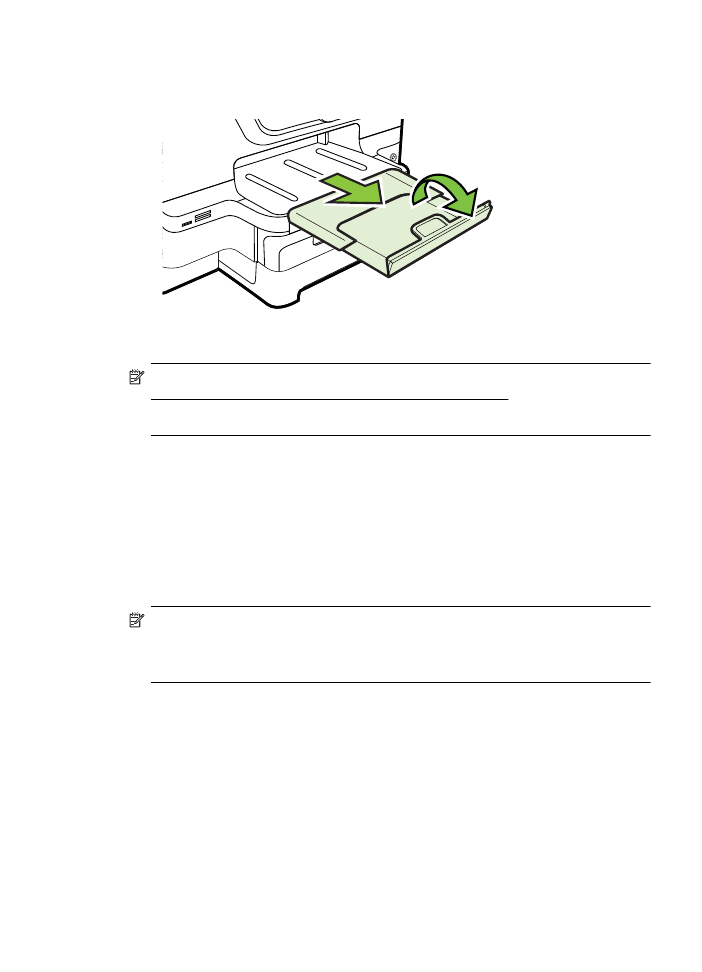
Dėklų sąranka
Pastaba 2 dėklas yra papildomai įsigyjamas priedas. Užsakymo informaciją rasite
Spausdinimo eksploatacinių medžiagų užsakymas internetu.
Norint konfigūruoti dėklus, 2 dėklas turi būti įdiegtas ir įjungtas.
Pagal numatytąją nuostatą spausdintuvas ima lapus iš 1 dėklo. Jei šis tuščias, lapai
imami iš 2 dėklo (jei jis sumontuotas ir jame yra popieriaus). Tokią numatytąją elgseną
galima pakeisti naudojant šias ypatybes:
•
„Tray Lock“ (dėklo užrakinimas): Šia ypatybe apsisaugoma nuo atsitiktinio
specialių lapų (pvz., firminių blankų ar iš anksto išspausdintų lapų) naudojimo. Jei
spausdinant dokumentą spausdintuve baigiasi lapai, užduočiai užbaigti jis neims
lapų iš užrakinto dėklo.
•
„Default Tray“ (numatytasis dėklas): Šia ypatybe nustatykite, iš kurio dėklo
spausdintuvas turi pirmiau imti lapus.
Pastaba Norėdami naudoti nuostatas „Tray Lock“ (dėklo užrakinimas) ir „Default
Tray“ (numatytasis dėklas), spausdintuvo programinėje įrangoje nustatykite
automatinio dėklo pasirinkimo parinktį. Jei spausdintuvas dirba tinkle ir jūs
pasirenkate numatytąjį dėklą, ši nuostata paveiks visus spausdintuvo naudotojus..
2 dėklas skirtas tik paprastam popieriui.
Priedų įrengimas
33
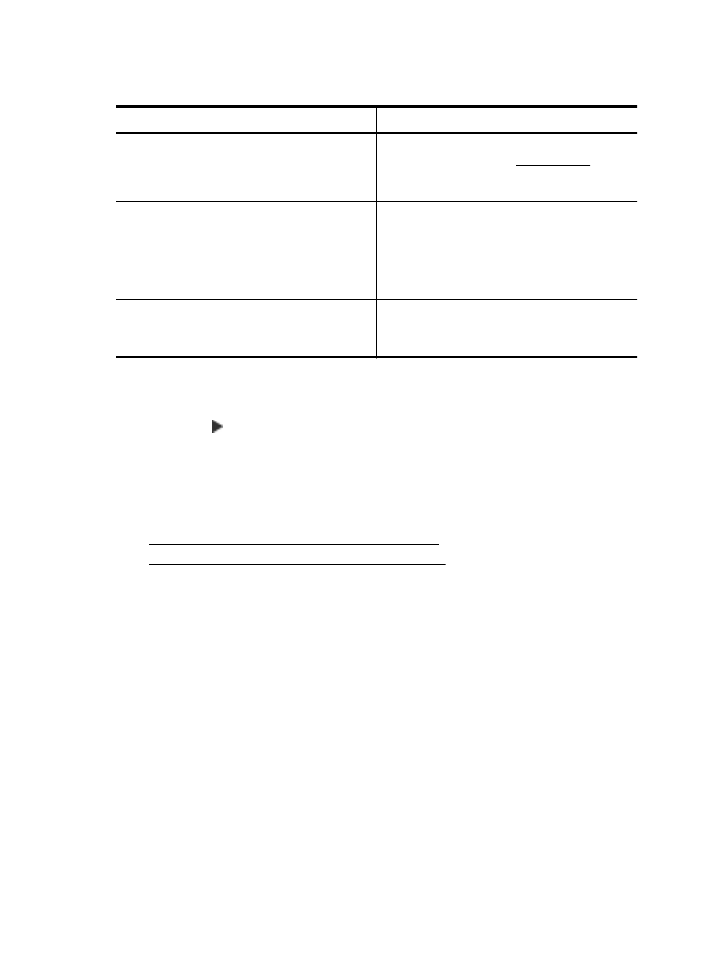
Toliau pateikiamoje lentelėje rasite galimus dėklo nuostatų naudojimo būdus
spausdinimo poreikiams patenkinti.
Aš noriu ...
Atlikite šiuos veiksmus
Į abu dėklus įdėkite to paties popieriaus ir
leiskite spausdintuvui imti iš kito dėklo, jei
viename popierius baigiasi.
•
Įdėkite lapus į 1 ir 2 dėklus. Daugiau
informacijos rasite Lapų įdėjimas.
•
Užtikrinkite, kad dėklų užrakinimo
parinktis būtų išjungta.
Abiejuose dėkluose turėkite ir specialiosios
rūšies lapų (pvz., firminių blankų), ir paprasto
popieriaus.
•
Specialiuosius lapus dėkite į 1 dėklą, o
paprastą popierių – į 2 dėklą.
•
Užtikrinkite, kad 2 dėklas būtų
nustatytas kaip numatytasis.
•
Užtikrinkite, kad 1 dėklas būtų
užrakintas.
Lapus sudėkite į abu dėklus, tačiau
spausdintuve nurodykite pirmiau imti iš
specialiųjų lapų dėklo.
•
Sudėkite lapus į 1 ir 2 dėklus.
•
Užtikrinkite, kad būtų tinkamai
nustatytas numatytasis dėklas.
Kaip konfigūruoti dėklus
1.
Patikrinkite, ar spausdintuvas įjungtas.
2.
Spauskite (rodyklė į dešinę), Setup(sąranka), palieskite
Preferences(nuostatos) ir pasirinkite Default Tray (numatytasis dėklas) arba
Tray Lock(dėklo užrakinimas).
3.
Pakeitę reikiamas dėklų nuostatas, spustelėkite OK (gerai) arba Apply (taikyti).